学会使用打印机的童鞋,未来会很大帮助哦!毕竟,如今机器小白还是不少的,不如今天我们就来说点复杂的。你知道惠普ink tank 310打印头在哪里安装?这个问题啊,一般的人还真不懂!
1、打开包装,然后取出新打印头。
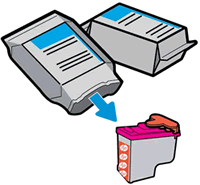
2、从打印头的顶部向上垂直拉动橙色插头。
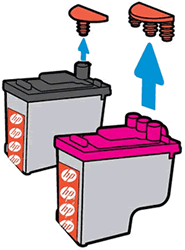
3、请使用拉片撕下打印头触点上的胶带。
请勿触碰铜色触点或墨水喷嘴。 请勿撕下触点上的保护胶带。 处理这些部件会导致墨水喷嘴阻塞、不喷墨以及电路接触不良。
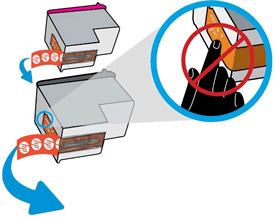
滑动新打印头,使其稍微向上倾斜,滑入空插槽中,然后轻轻地向上推打印头,直到其卡入到位。
4、将黑色打印头插入右侧插槽。
将三色打印头插入左侧插槽。
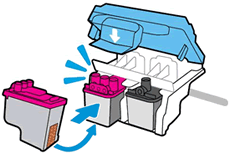
5、要合上蓝色托盘卡销,请用力向下按,直至卡销卡入到位。
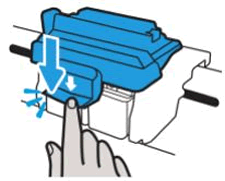
请勿在安装打印头之后打开蓝色托盘卡销,除非您正在安装新的打印头或者远距离移动打印机。
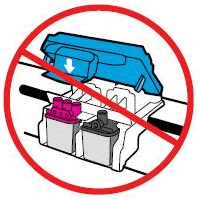
合上打印头检修门。
控制面板上将显示闪烁的 P。
图片 : 显示闪烁“P”

6、合上外检修门。
将出纸盒拉出,然后提起纸盒延长板。
